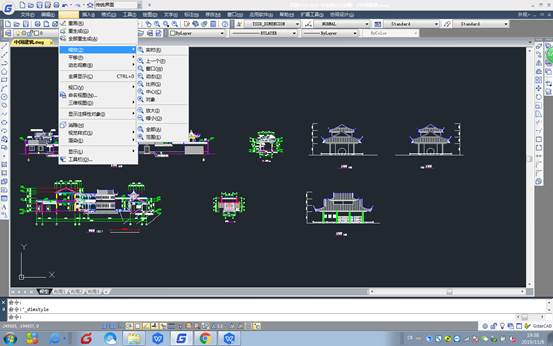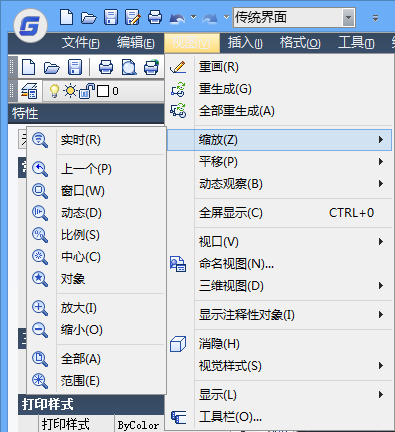CAD縮放視圖教程之浩辰CAD如何縮放視圖
2019-11-07
8427
我們在進行CAD圖形編輯以及繪制的時候,經常需要對CAD圖紙進行CAD縮放視圖操作,關于CAD縮放視圖,今天小編來給大家介紹一下。 浩辰CAD縮放命令基本信息命令名稱:縮放視圖 英文名稱:ZOOM 快捷鍵:Z 命令概述:該命令就是為了方便我們快速的看到想要看到的圖形 浩辰CAD縮放命令位置1、在菜單欄中單擊視圖—縮放(效果圖如下所示 3、在屏幕上單擊鼠標右鍵,在快捷菜單中可以找到縮放視圖。 浩辰CAD最常用的縮放操作在工作中我們經常是雙擊鼠標中間(滾輪)兩下來縮放視圖。這就是大家最常用的范圍縮放。 應用實時縮放的步驟 ①、在浩辰cad中單擊視圖(V)—縮放(Z)—實時 ②、顯示放大鏡以后就可以滾動鼠標中間來縮放圖形了。 ③、要退出,請按 Enter 鍵或 Esc 鍵,或單擊鼠標右鍵 浩辰CAD修改放大、縮小的倍數通過ZOOMFACTOR參數來,控制箱前向后滑動鼠標滾輪時比例的變化程度,有效值3-100的整數,數值越大,變化越大。 在以上的CAD縮放視圖教程中,小編給大家介紹了CAD縮放視圖的基本信息CAD縮放視圖的三個位置以及最常用的CAD縮放視圖操作。
CAD縮放視圖怎么縮放
2019-07-10
5925
CAD縮放視圖操作會出現有沒有遇到過在CAD中點擊過后的地方都出現了一個小小的加號,我們怎么才能去掉這些加號呢?這些加號又是什么東西? 我們看看這些加號是什么樣子的吧~ 這些小加號是叫做標記,是我們鼠標點擊過的點。 那么如何使它們消失呢? 1.我們可以重新生成一次視圖,或者是平移、縮放一下視圖都是可以的。 2.我們如果不想再見到這些標記的話,我們只要輸入【blipmode】,將其設置成【off】即可。 以上是我們提供的參考方式,希望大家能夠熟練操作并掌握。
CAD縮放視圖的比例
2019-06-13
8689
CAD縮放視圖的比例是指有時需要縮小或者放大視圖,下面小編向大家分享下如何縮放視圖的操作方法。第一步:找到縮放命令。縮放命令一般在功能區的位置:視圖選項卡-----二維導航面板-----縮放命令,具體如下圖所示。 第二步: 在菜單欄中單擊視圖—縮放。 第三步:出現 導航欄。 第四步: 鼠標移至上圖對應位置,右鍵鼠標,在快捷菜單中可以找到縮放視圖,再根據作圖需要縮小或放大視圖。以上四個步驟可以快速對圖形對象進行縮放了,大家一定要設置好相關比例。
怎么用CAD縮放視圖
2019-04-23
21076
CAD縮放視圖是CAD繪圖中使用非常頻繁的一項功能,所以它也是一項很重要的功能。浩辰CAD的縮放操作也有十幾種,因為涉及到的縮放功能比較多,但是針對初學者來說,很多是不必要的,本文主要介紹三種比較常用的視圖縮放的方法,下面我們來介紹一下。 一、CAD縮放視圖方法一——全部縮放至窗口 利用“全部”縮放功能,可以將圖紙全部縮放至當前的窗口,這是恢復圖紙全屏顯示最有效的方式,不管是在設計過程,還是瀏覽圖紙,我們都經常用到此功能。具體操作方法如下: 選擇功能區上“視圖”選項卡,利用縮放功能圖標右側帶向下箭頭的按鈕使其下拉菜單彈出,然后,選擇下拉菜單上的“全部”縮放功能,浩辰CAD就會自動將圖紙中所有內容縮放至當前的窗口下。 二、CAD縮放視圖方法二——快速縮放 直接利用鼠標中鍵的滾輪,可以快速縮放視圖,具體的縮放方法如下圖所示: 這是縮放最方便的方法,極力推薦初學者如此操作。 三、CAD縮放視圖方法三——縮放指定區域 “窗口”縮放功能可以將用戶指定的區域以適當的比例縮放到當前的窗口。此功能在顯示圖紙細節時很有效。 選擇如下圖所示的“窗口”功能,然后分別指定縮放區域的左上角點和右下角點,浩辰CAD會自動將指定的區域縮放到當前的窗口中。 CAD縮放視圖的這三種方法:全部縮放至窗口、快速縮放、縮放指定區域都是用戶在繪圖中比較常用的功能,對于CAD初學者來說,這三種命令大家一定要熟練掌握,這也是CAD繪圖的基礎。